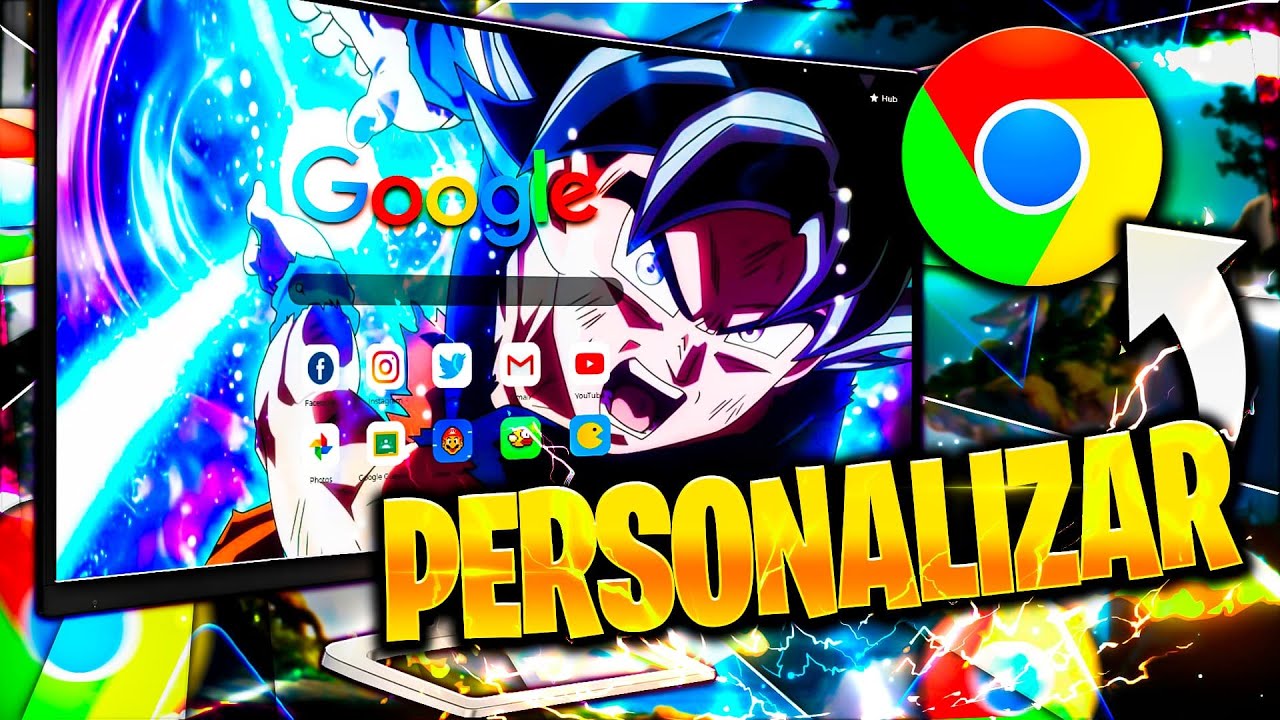
Cambiar el tema de nuestro navegador es una forma fácil y rápida de personalizar nuestra experiencia de navegación en internet. Con la gran cantidad de opciones de temas disponibles en línea, podemos elegir un tema que se adapte a nuestros gustos y preferencias para mejorar la apariencia y la funcionalidad de nuestro navegador. En este artículo, exploraremos los pasos necesarios para cambiar el tema en algunos de los navegadores más populares.
Modifica la apariencia de tu navegador: Aprende a cambiar el tema en simples pasos
¿Te gustaría personalizar la apariencia de tu navegador y hacerlo más atractivo? ¡Es fácil! Sigue estos simples pasos para cambiar el tema:
Paso 1: Abre tu navegador y busca la opción «Configuración» o «Ajustes».
Paso 2: Dentro de las opciones de configuración, busca la sección de «Apariencia» o «Temas».
Paso 3: Encontrarás una lista de temas disponibles, selecciona el que más te guste.
Paso 4: ¡Listo! Tu navegador tendrá un aspecto diferente y más personalizado.
Recuerda que puedes cambiar de tema todas las veces que quieras y así mantener la apariencia de tu navegador siempre fresca y renovada.
Sigue estos simples pasos y disfruta de un navegador más atractivo y adaptado a tus gustos.
Cambiar el diseño visual del navegador Google Chrome – Una guía paso a paso
¿Estás cansado del mismo aspecto de tu navegador Google Chrome? ¿Te gustaría personalizarlo y darle un toque más personal? En este artículo te mostraremos cómo cambiar el tema de tu navegador paso a paso.
Paso 1: Abre Google Chrome y haz clic en los tres puntos verticales en la esquina superior derecha de la ventana.
Paso 2: Selecciona la opción «Configuración» en el menú desplegable.
Paso 3: Desplázate hacia abajo hasta encontrar la sección «Apariencia» y haz clic en «Temas».
Paso 4: Selecciona el tema que más te guste y haz clic en «Agregar a Chrome».
Paso 5: Aparecerá una ventana emergente preguntándote si deseas agregar el tema a tu navegador. Haz clic en «Agregar» para confirmar.
Paso 6: El nuevo tema se aplicará automáticamente a tu navegador. Si no te gusta, puedes volver a la sección «Temas» y seleccionar uno diferente.
Conclusión: Cambiar el diseño visual de tu navegador Google Chrome es muy fácil y rápido. Con estos simples pasos podrás personalizar tu navegador y hacerlo más atractivo visualmente. ¡Pruébalo ahora y disfruta de un navegador personalizado y único!
Modificando el tema: Consejos para cambiar la apariencia de tu sitio
Cambiar el tema de tu sitio web es una excelente manera de actualizar su apariencia y hacerlo más atractivo para tus visitantes. Afortunadamente, cambiar el tema de tu sitio web es una tarea fácil que se puede realizar en pocos minutos.
Primero, debes elegir un tema que se adapte a tus necesidades y gustos. Hay muchos temas disponibles en línea que se pueden descargar e instalar fácilmente en tu sitio web. Recuerda que el tema que elijas debe ser compatible con la plataforma que estás utilizando.
Una vez que hayas descargado el tema, debes instalarlo en tu sitio web. Esto se puede hacer directamente en la plataforma de tu sitio web. Si tienes problemas para instalar el tema, puedes buscar tutoriales en línea o pedir ayuda a un desarrollador web.
Una vez que hayas instalado el tema, es hora de personalizarlo. La mayoría de los temas tienen opciones de personalización que te permiten cambiar el color, la fuente y otros aspectos del diseño. Asegúrate de personalizar el tema de acuerdo con tu marca y estilo.
Finalmente, asegúrate de que tu sitio web siga siendo fácil de usar y navegar después de cambiar el tema. Asegúrate de que la nueva apariencia no afecte la funcionalidad y experiencia del usuario.
Con estos consejos, puedes cambiar fácilmente el tema de tu sitio web y actualizar su apariencia para atraer a tus visitantes y mejorar su experiencia en tu sitio web.
Personaliza la apariencia de Chrome en tu dispositivo Android: Guía para cambiar el tema
Si eres de los que se aburren de la apariencia predeterminada de Google Chrome, ¡no te preocupes! Existe una manera sencilla de cambiar el tema en tu dispositivo Android.
Para empezar, abre Google Chrome en tu dispositivo móvil y sigue los siguientes pasos:
Paso 1: Haz clic en el menú de tres puntos en la esquina superior derecha de la pantalla.
Paso 2: Selecciona la opción «Configuración».
Paso 3: Desplázate hacia abajo y selecciona «Temas».
Paso 4: Elige el tema que más te guste de los disponibles.
Paso 5: Haz clic en «Aplicar» para guardar los cambios y ¡listo! Ya tienes un nuevo aspecto en tu navegador.
Hay una gran variedad de temas disponibles para personalizar tu experiencia de navegación en Chrome. Desde temas básicos hasta opciones más extravagantes, puedes encontrar el que mejor se adapte a tu estilo.
Personalizar el tema en Google Chrome es una manera fácil y divertida de darle un toque personal a tu dispositivo Android. ¡No esperes más y prueba esta función hoy mismo!
